Una de las mejores características del iPhone 7 y 7 Plus es su cámara con lente dual. Ésta te permite grabar vídeos de modo continuo siempre que tengas espacio suficiente. Sin embargo, hay veces que tal vez necesites cortar esas partes no deseadas de los vídeos o editarlas antes de subirlas a Instagram, Facebook o YouTube. Y por esta razón has llegado a este artículo. Porque quieres saber cómo editar vídeos en iPhone 7 y 7 Plus.
Hay dos modos en los que puedes editar vídeos en iPhone 7 y 7 Plus. Éstos pueden ser utilizando la aplicación integrada o con una aplicación de escritorio, y cada uno de esos métodos tiene sus pros y sus contras.
Método 1 Utilizando las aplicaciones integradas - Photos
Puede que aún no lo sepas, pero el iPhone 7 y el 7 Plus vienen con una aplicación integrada para cortar y editar los vídeos sin necesidad de instalar aplicaciones externas. Con la aplicación de Photos podrás editar vídeos en iPhone 7 y 7 Plus. Y lo mejor de todo es que es una aplicación muy fácil de usar. La puedes aprender a manejar en solo unos minutos. Lo único que necesitas es seguir estos pasos:
- Abre la aplicación de Photos - Busca el icono de la app y ábrela. Ahí encontrarás todas las fotos que hayas tomado con tu iPhone 7/7 Plus.
- Localiza el vídeo que quieres cortar - Lo siguiente es encontrar el vídeo que quieres cortar o editar. Ten en cuenta que también puedes cortar o editar otros vídeos que no hayas grabado en tu teléfono siempre que los tengas guardados en la memoria del mismo.
- Dale al icono de Editar – Entonces tienes que darle al icono de editar, y arrastrar la parte izquierda y derecha de los marcadores para ajustar las partes que quieras conservar. Asegúrate de que los bordes que eliges están bien, porque de lo contrario cortarás partes del vídeo que no debas.
- Dale a Hecho – Una vez que hayas ajustado los bordes, dale a hecho. Ahora podrás elegir entre cortar el original o guardar como un clip nuevo. Cuando optes por el segundo, el vídeo original se seguirá guardando tal cual en la memoria, y se creará un archivo nuevo para la versión editada.
Método 2 Utilizando una aplicación de escritorio – Wondershare Filmora
Aunque a veces es mejor usar las aplicaciones integradas en tu iPhone 7/7 Plus, hay ocasiones en las que quieras hacer algo más que cortar el vídeo. Si estás buscando una aplicación más potente y con más posibilidades, entonces te recomiendo Wondershare Filmora. Esta aplicación no solo te permite cortar, recortar o fundir vídeos, sino que también te permite incluir transiciones, filtros, introducciones, salidas y otros efectos. Lo mejor es que es el mejor programa de edición de vídeo del mercado que permite a todos los profesionales y aficionados crear vídeos con apariencia completamente suprema. A continuación te dejamos unos pasos sobre cómo usar Wondershare Filmora para editar vídeos en iPhone 7/7 Plus.
- Descárgate Wondershare Filmora – La aplicación de escritorio está disponible tanto para Windows como para Mac. Asegúrate de elegir la versión correcta según el sistema operativo y el ordenador que uses.
*La información del producto y la facturación se enviarán a tu correo electrónico después de la compra.
- Conecta tu iPhone 7 al ordenador – El siguiente paso es conectar tu iPhone 7/7 Plus con el cable USB. Abre Wondershare Filmora y elige Crear Nuevo Vídeo. A continuación, se abrirá una ventana de importación de medios y aquí podrás importar tus vídeos directamente a la aplicación.
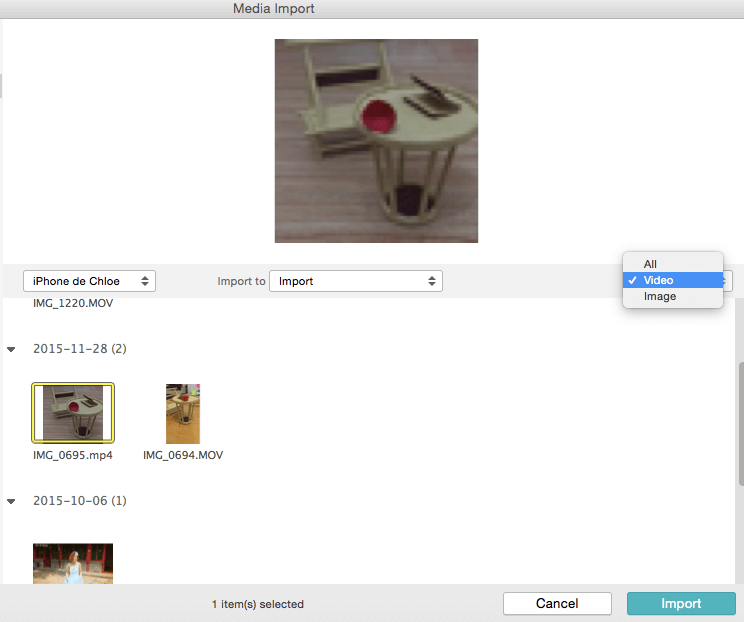
- Localiza tu vídeo – Busca el vídeo que quieres editar. Podrás encontrarlo rápidamente a través del menú desplegable que te salga en la ventana de la esquina superior derecha de la ventana. A continuación, dale a importar.
- Edita el vídeo – Una vez que hayas importado el vídeo, puedes comenzar a editarlo, tanto cortándolo, rotándolo, ajustándolo o recortándolo. Cuando hagas doble clic en el vídeo podrás ajustar la saturación, contraste, tono y velocidad. También se te permite añadir efectos de texto, filtros y transiciones. Incluso tienes otras funciones avanzadas que incluyen la pantalla verde, pantalla partida, PiP, Mosaico, desenfoque de caras y muchas más.
Como puedes ver, hay varios modos en los que puedes editar vídeos en tu iPhone 7 y 7 Plus. Puedes usar tanto las aplicaciones integradas como Wondershare Filmora en el escritorio. La última te va a ofrecer muchas más opciones y control sobre tus vídeos y sobre su edición, con lo que conseguirás un aspecto final completamente profesional y en muy poco tiempo.









